آموزش تعمیر کردن ویندوز 10 با دستور command
یکی از برنامه های کاربردی در repair windows10 دستور dism یا همان Deployment Image Servicing and Managment میباشد.
کاربرد اصلی برنامه DISM سرویس دهی و آماده سازی Image ویندوز است،
اما میتوان از آن برای تعمیر ویندوز 10 نیز استفاده نمود.
در این مطلب قصد دارم نحوه تعمیر نمودن ویندوز 10
با دستور dism را توضیح دهم پس در ادامه با تی ام ال منیجر همراه باشید.
[irp]
جدا از دستور dism شما میتوانید از دستور sfc برای Scan فایلهای خراب شده سیستم عامل ویندوز استفاده کنید.
دستور sfc میتواند فایلهای خراب شده را تشخیص داده و آنها را با فایلهای WPR یا Windows Protected Rescue جایگزین کند.
برای اطلاعات بیشتر در زمینه دستور sfc به آموزش تعمیر ویندوز با CMD مراجعه کنید.
اگر به هر دلیلی دستور sfc نتوانست مشکلات ویندوز شما را برطرف سازد شما میتوانید
از دستور DISM استفاده کرده و فایلهای سیستمی ویندوز را بررسی کنید
تا در صورتی که فایلی خراب شده بود با نسخه سالم آن جایگزین شود.
دستور dism چگونه میتواند ویندوز را تعمیر کند؟
به صورت کلی سه گام برای تعمیر ویندوز با دستور dism وجود دارد:
گام اول: بررسی وضعیت سلامت (CheckHealth)
گام دوم: اسکن سلامت (ScanHealth)
گام سوم: بازیابی سلامت (RestoreHealth)
استفاده از دستور dsim به همراه پارامتر CheckHealth
همانطور که گفتم اولین گام در repair windows10 استفاده از دستور dism با پارامتر /CheckHealth میباشد.
نتیجه این دستور به شما میگوید که آیا خراب کاری تشخیص داده شده یا خیر.
پارامتر /CheckHealth فقط میتواند خرابی های موجود را تشخیص دهد اما نمیتواند آنها را تعمیر کند.
برای شروع Command Prompt را به صورت Run As Administrator اجرا کرده و دستور زیر را در آن وارد کنید:
[irp]
DISM /Online /Cleanup-Image /CheckHealth
 repair windows10
repair windows10
استفاده از دستور dism به همراه دستور ScanHealth
دومین گام در repair windows10 استفاده از پارامتر ScanHealth میباشد،
برخلاف پارامتر Checkhealth که فقط خطاهای موجود را تشخیص میداد پارامتر ScanHealth کل ویندوز را برای پیدا کردن
خطاها بررسی میکند از اینرو حداقل 10 دقیقه زمان برای بررسی کامل سیستم صرف خواهد شد.
برای اجرای دستور dism به همراه پارامتر ScanHealth باید CMD را به صورت Run As Admministrator اجرا کنید
سپس دستور زیر را در آن کپی کرده و کلید Enter را بفشارید:
DISM /Online /Cleanup-Image /ScanHealth
استفاده از دستور dism به همراه دستور RestoreHealth
بعد از بررسی کامل سیستم با پارامتر های CheckHealth و ScanHealth نوبت به بازیابی سلامت ویندوز میرسد
برای این منظور میبایست از دستور dism به همراه پارامتر RestoreHealth استفاده نمود.
همانند دو دستور قبل این دستور را نیز باید در حالت Run As Administrator اجرا کنید:
DISM /Online /Cleanup-Image /RestoreHealth
نکته: معمولا هنگامیکه از دستور dism به همراه پارامتر های ScanHealth یا RestoreHealth استفاده میکنید ممکن است فرایند بررسی روی 20% یا 40% گیر کند در این مواقع باید کمی صبر پیشه کنید، چراکه خللی در فرایند ScanHealth یا RestoreHealth پیش نیامده است و به طور کلی فرایند بررسی و بازیابی سلامت ویندوز زمان زیادی میبرد.
[irp]
زمانیکه از دستور DISM به همراه پارامتر ScanHealth برای تعمیر ویندوز 10 استفاده میکنید، DISM سعی میکند از طریق Windows Update فایلهای که صدمه دیده اند را تعمیر کند. اما اگر به هر دلیلی اجزای Windows Update صدمه دیده باشد، آنوقت باید برای دستور DISM یک منبع معتبر را مشخص کنید تا DISM بتواند از طریق آن منبع، فایلهای خراب شده را تعمیر کند.
مشخص کردن یک منبع معتبر برای دستور DISM
شما میتوانید برای دستور DISM یک منبع معتبر مشخص کنید تا DISM از طریق آن فایلهای سیستمی خراب شده را با فایلهای سالم جایگزین کند. repair windows10 برای این منظور میتوانید از پارامتر /Source بعد از پارامتر /RestoreHealth استفاده کنید.
نکته: یک منبع معتبر میتواند همان رسانه ای باشد که شما از طریق آن ویندوز خود را نصب نموده اید، اما باید در نظر داشته باشید که Version و Edition منبع باید با Version و Edition ویندوز نصب شده یکی باشد، برای مثال اگر از Windows 10 Pro با نسخه 1629 استفاده میکنید منبع شما هم باید Windows 10 Pro با نسخه 1629 باشد. اما به طور کلی فرقی نمیکند که از چه رسانه ای استفاده کنید، مثلا DVD باشد یا یک فلش بوتیبل باشد یا اینکه یک فایل ISO باشد.
repair windows10
از کجا نسخه ویندوز فعلی خود را پیدا کنیم؟
منابع زیادی در اینترنت وجود دارد که یکی از بهترین آنها سایت رسمی مایکروسافت است. اما به طور کلی میتوانید repair windows10 این جمله را در گوگل جستجو کنید: دانلود ویندوز 10 با نسخه فلان ????
بعد از پیدا کردن ویندوز مورد نیاز، نوبت به استفاده از دستور DISM به همراه پارامتر RestoreHealth و پارامتر Source برای مشخص کردن منبع دانلود شده میرسد. برای مثال دستور DISM به شکل زیر نوشته میشود:
DISM /Online /Cleanup-Image /RestoreHealth /Source:F:\Sources\install.wim
[irp]
اگر میخواهید DISM فقط از منبعی که برای آن مشخص نموده اید فایلهای مورد نیاز را دریافت کند باید بعد از پارامتر Source: از پارامتر LimitAccess نیز استفاده کنید. برای مثال:
DISM /Online /Cleanup-Image /RestoreHealth /Source:F:\Sources\install.wim /LimitAccess




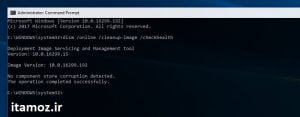 repair windows10
repair windows10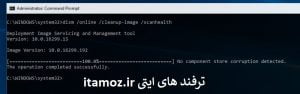
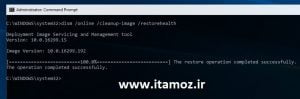
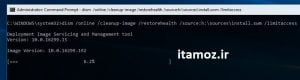
این دستورات عالی هستند. ممنون
نظر لطف شماست امیدوارم مفید بوده باشه برای شما
ممنون دستتون درد نکنه. عالی بود.🙏🏼💐💐💐
ممنونم از توجه شما
بسیار با ارزش و آموزنده بود سپاس
ممنونم از توجه شما